Maison >Tutoriel logiciel >Logiciel de bureau >Méthode détaillée pour ajouter une couverture de projecteur au texte dans PPT
Méthode détaillée pour ajouter une couverture de projecteur au texte dans PPT
- WBOYWBOYWBOYWBOYWBOYWBOYWBOYWBOYWBOYWBOYWBOYWBOYWBavant
- 2024-04-17 11:10:011102parcourir
Créez une nouvelle diapositive, puis insérez du texte vertical et écrivez le contenu du thème
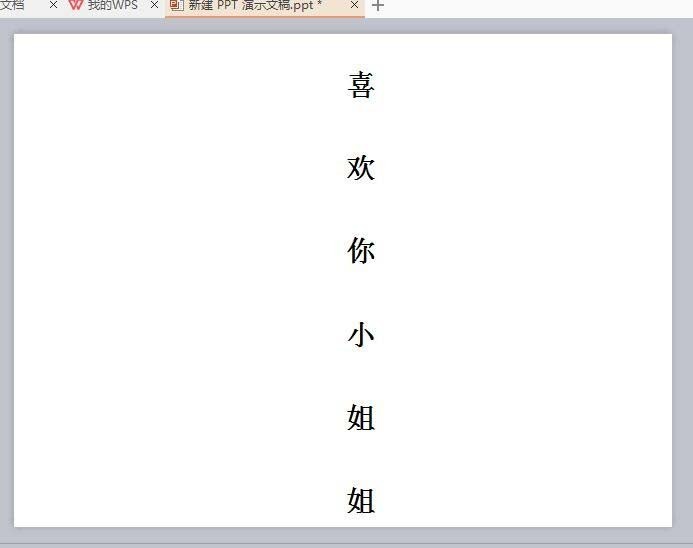
Dans la barre de menu Insérer une forme, insérez une forme circulaire
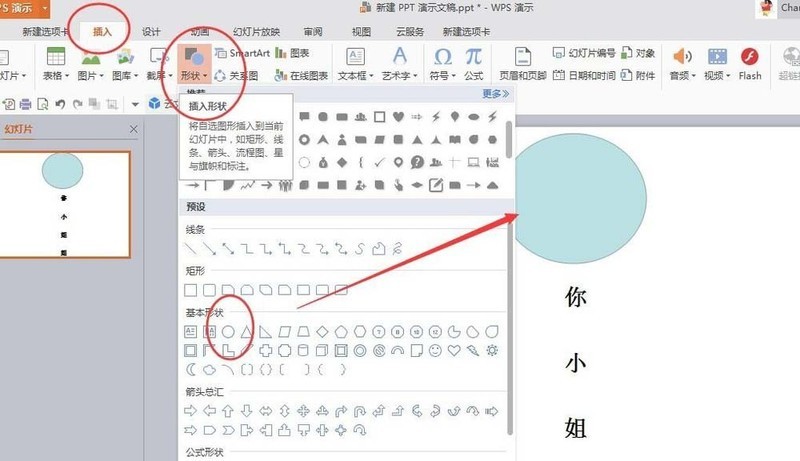
Définissez les propriétés de cette forme, remplissez-la de blanc et sélectionnez Aucune ligne transformez ce cercle en une forme ronde transparente
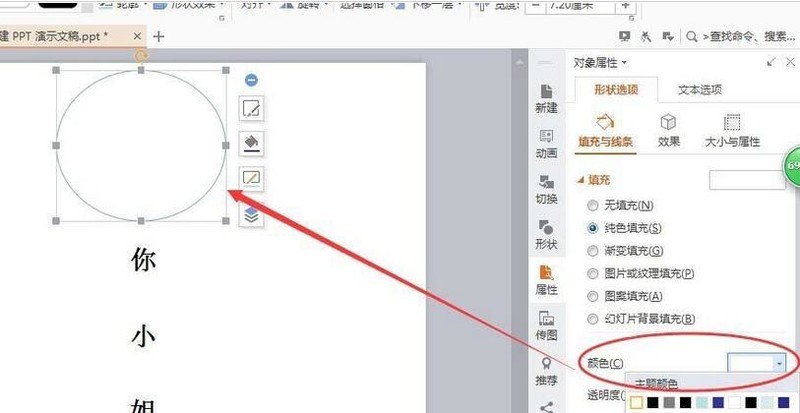
Ensuite, définissez la couleur d'arrière-plan, remplissez l'arrière-plan de la diapositive avec du noir
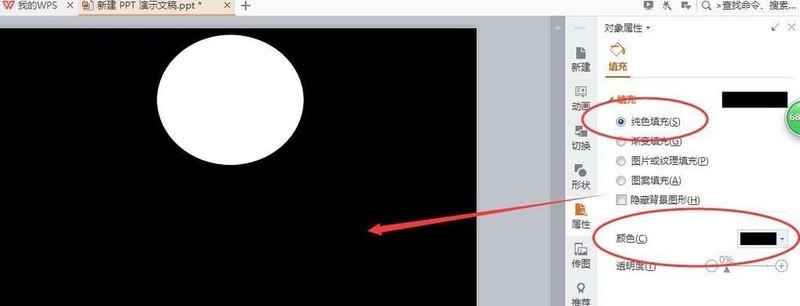
puis définissez le contenu du thème de texte inséré pour qu'il soit en haut
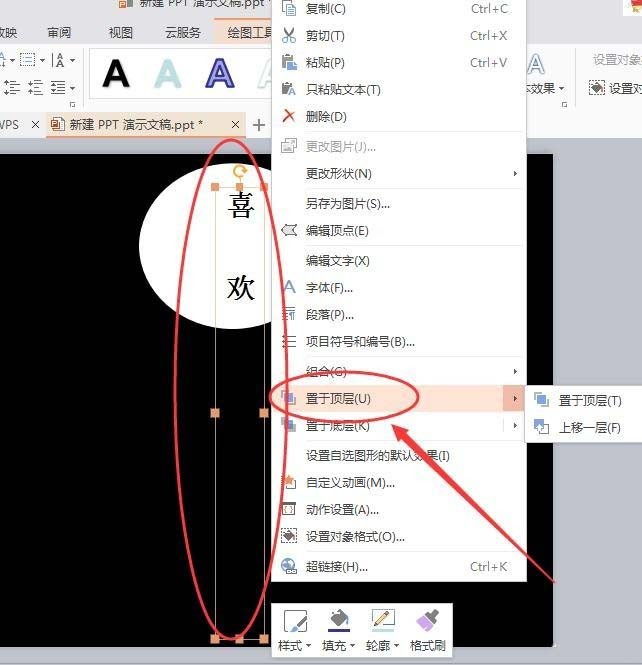
Sélectionnez ce cercle, cliquez sur la barre de menu pour personnaliser l'animation, définissez un effet d'animation, nous choisissons l'effet fly-out, comme indiqué sur l'image
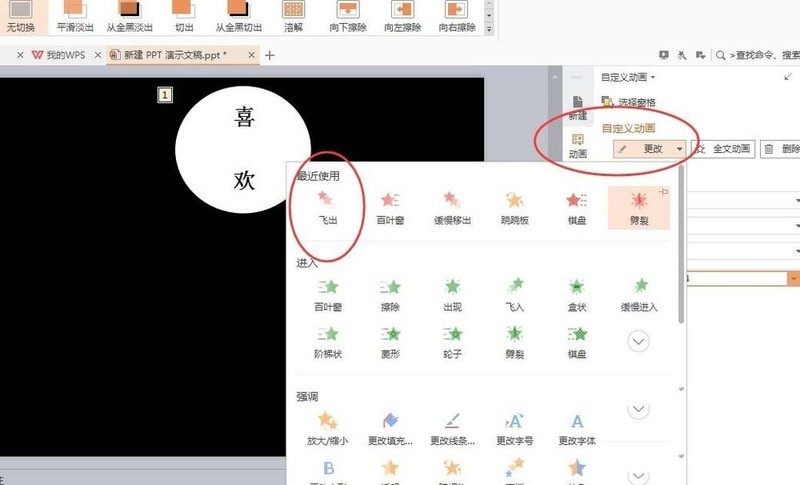
Cliquez sur l'effet d'animation fly-out défini, définissez son heure de synchronisation, si vous le souhaitez pour rapidement Vous pouvez le régler sur 0,5 seconde
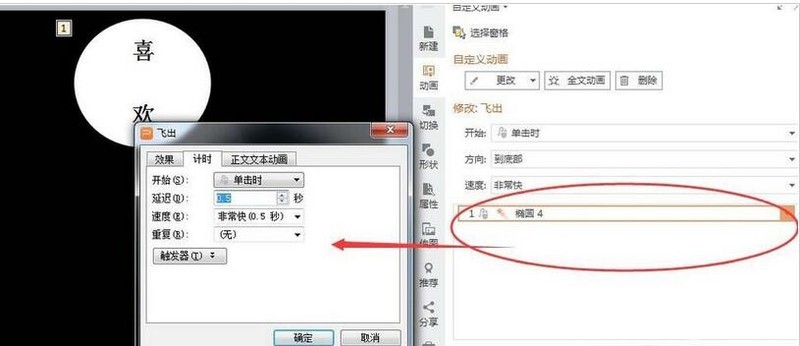
Après l'avoir configuré, cliquez sur l'effet d'aperçu dans l'animation de la barre de menu et vous pourrez voir l'effet de projecteur Scannez le texte de votre thème de haut en bas.
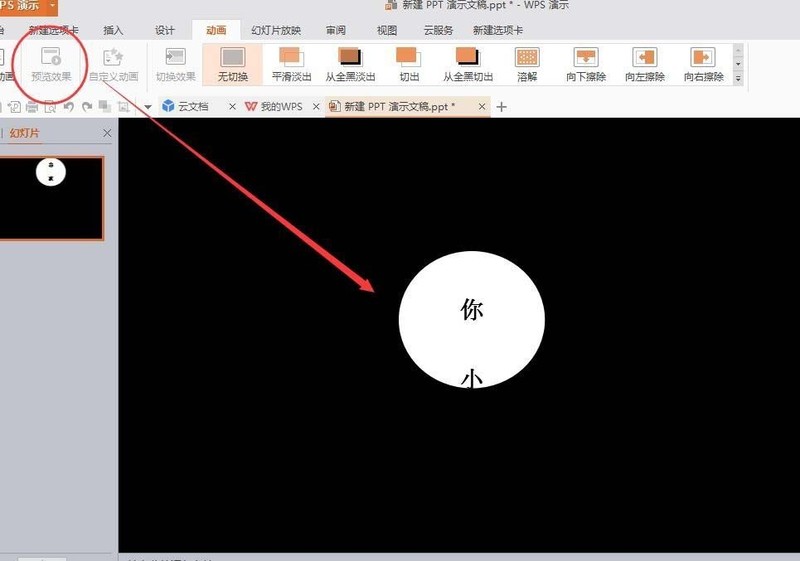
Ce qui précède est le contenu détaillé de. pour plus d'informations, suivez d'autres articles connexes sur le site Web de PHP en chinois!
Articles Liés
Voir plus- Explication détaillée sur la façon d'ouvrir et de lire les fichiers CSV
- Étapes et précautions pour l'ouverture et le traitement des fichiers au format CSV
- Méthodes et conseils pour ouvrir des fichiers CSV : Convient à une variété de logiciels
- Un guide rapide sur la manipulation des fichiers CSV
- Apprenez à ouvrir et à utiliser correctement les fichiers CSV

